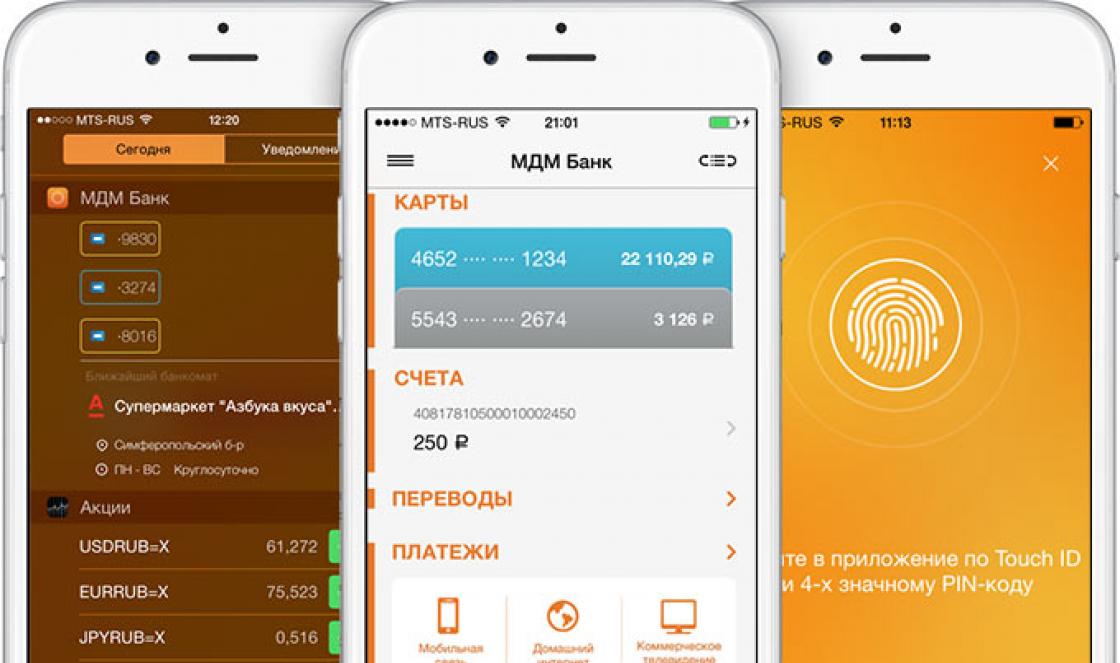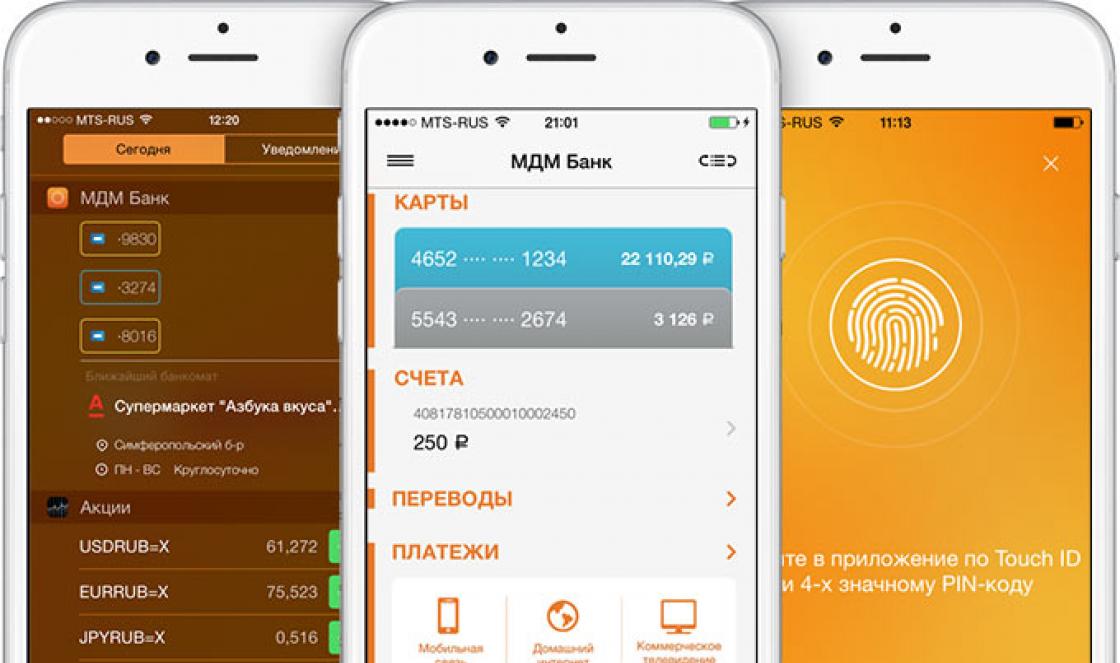iphone - um dispositivo incrível, mas nenhum dispositivo é perfeito. Aqui estão algumas dicas de solução de problemas relacionadas ao iPhone que podem ajudar a corrigir alguns dos problemas mais comuns na maioria dos iPhones.
Como consertar falhas do iPhone
1. iPhone está congelado... Se o seu iPhone não responder a toques ou botões, provavelmente está com erros. A correção do congelamento dependerá do modelo do seu telefone.
- iPhone 8 e iPhone X: À esquerda do telefone, você encontrará os botões de volume. Pressione e solte rapidamente o botão de aumentar o volume e, em seguida, o botão de diminuir o volume. Em seguida, pressione e segure rapidamente o botão liga / desliga do lado direito até que a tela desligue e o logotipo da Apple apareça.
- iPhone 7: Mantenha pressionado o botão de diminuir volume à esquerda e o botão liga / desliga à direita até que o logotipo da Apple apareça.
- iPhone 6 e anterior: Mantenha pressionado o botão Início na parte inferior da frente de seu telefone e o botão Liga / desliga no lado direito até que o logotipo da Apple apareça.
A anotação: Se nada disso funcionar, leve o telefone a uma loja da Apple ou a uma oficina adequada imediatamente.
2. iPhone está lento... O iPhone pode ficar lento por vários motivos, alguns relacionados a software, outros não. Tente o seguinte na ordem.
- Desativar atualização em segundo plano para aplicativosque você não usa ou precisa: mesmo que você não abra aplicativos, muitos deles serão atualizados em segundo plano, o que pode sobrecarregar o telefone e a bateria, especialmente se você estiver usando dados ou processando aplicativos intensamente. Vamos para " Configurações» > « O principal» > « Atualização do aplicativo em segundo plano", Em seguida, pressione o botão para aplicativos que você não deseja atualizar em segundo plano para" Fora».
- Desativar atualizações automáticas: mesmo os aplicativos que não estão sendo executados em segundo plano farão o download das atualizações automaticamente e, se houver muitas atualizações, pode deixar seu telefone lento... Para desativar este recurso, clique em Configurações» > « iTunes Store e App Store", Pressione o botão" Atualizações»Para desligá-lo e reiniciar o telefone.
-: Cada navegador coleta dados ao longo do tempo para facilitar a navegação na Internet. Para remover o cache, selecione " Configurações» > «» > « Além disso» > « Dados do site", Clique em" Excluir todos os dados do site»E confirme que deseja fazer isso.
Aviso: limpar o cache removerá senhas e cookies de sites, como contas de mídia social. Certifique-se de ter essas senhas antes de limpar o cache, por exemplo, salve-as usando um gerenciador de senhas.
3. iPhone não baixa atualizações iOS... Manter seu iPhone atualizado regularmente é a ferramenta de prevenção de falhas mais eficaz. Freqüentemente, a Apple inclui correções para falhas conhecidas que podem ser corrigidas simplesmente instalando uma versão mais recente do iOS. Imagine como você pode ficar chateado se seu telefone se recusar a atualizar. Além disso, na maioria das vezes, a Apple recorrerá a códigos de erro para informá-lo de que a atualização não pôde ser concluída, o que pode confundir alguns usuários. Felizmente, todos os problemas se enquadram em várias categorias amplas:
A anotação: Apple Pay também pode bloquear outros downloads até que seja atualizado. Se o Apple Pay não for atualizado, você precisará levar seu telefone à loja da Apple.
- IPhone Erro 4037: seu iPhone não está desbloqueado: o iPhone não será atualizado se o telefone estiver bloqueado com uma senha - um recurso de segurança que o protege de hackers. Digite sua senha e tente atualizar novamente.
- IPhone Erro 1671: Atualização de downloads do iTunes: iOS e aplicativos só serão atualizados depois que o iTunes for totalmente atualizado. Dê ao seu telefone alguns minutos para instalar as atualizações do aplicativo e tente novamente. Você pode verificar seu progresso clicando na seta para baixo no canto superior direito do aplicativo iTunes.
- O dispositivo não é elegível para a compilação de atualização solicitada: “Isso provavelmente significa que seu iPhone é muito antigo para aceitar a atualização. Visite a página da App Store para obter informações sobre compatibilidade.
- Erros de iPhone 17, 1638, 3014, 3194, 3000, 3002, 3004, 3013, 3014, 3015, 3194, 3200: todos esses erros se resumem na mesma coisa; o seu iPhone não consegue se conectar aos servidores iTunes. Você pode querer conectar seu dispositivo a uma rede Wi-Fi ou verificar se você tem um sinal de celular forte. Se você usar um software de segurança de terceiros para proteger seu telefone, ele também pode interferir nas atualizações; verifique com o fabricante como desligá-lo e ligá-lo com segurança.
- Mudança de rede... Se você estiver no trabalho, na escola ou em qualquer outro lugar onde precise “fazer login” no Wi-Fi toda vez que fizer login, isso pode interferir nas atualizações da Apple. Tente usar uma conexão Wi-Fi pública ou, se precisar atualizá-la imediatamente, desligue o Wi-Fi e veja se o aplicativo é atualizado usando uma conexão de celular.
Cuidado: Se você receber um aviso de Falha na atualização do celular, pode haver um problema com o modem celular do seu telefone. Leve-o para a loja ou oficina da Apple imediatamente.
4. o iPhone não baixa ou atualiza aplicativos... Isso acontece com mais frequência quando o iPhone pensa que está conectado à Internet, mas não está.
- Ao usar dados de celular: Procure uma rede Wi-Fi e conecte-se a ela.
- Se o problema for com Wi-Fi: Escolha Ajustes\u003e Wi-Fi e toque no botão Wi-Fi para desligar o Wi-Fi. Depois disso, encontre e conecte-se a uma nova rede ou aguarde um ou dois minutos para se reconectar à rede atual.
Se tudo mais falhar, reinicie o telefone para ver se isso resolve o problema.
5. o iPhone não se conecta ao Wi-Fi.
- Verifique se o Wi-Fi está funcionando corretamente: vamos para " Configurações» > « Wi-fi»E verifique a rede à qual você está conectado. Um pequeno aviso amarelo pode aparecer sob o nome da rede, no qual você pode clicar para obter mais informações.
- Esqueça o Wi-Fi: certifique-se de que você tem a senha de Wi-Fi correta e vá para “ Configurações» > « Wi-fi" Clique no pequeno ícone " eu", Clique em" Esqueça esta teia”, Em seguida, confirme que deseja esquecer a rede. Em seguida, faça login na sua rede novamente.
Conecte seus dispositivos em cadeia para diagnosticar o problema. Primeiro reinicie o seu iPhone... Se o problema persistir, reinicie seu roteador wi-fi, e depois modem... Se nada disso resolver o problema, sua Internet pode não estar disponível no nível do ISP.
6. iPhone não copia informações para o iCloud... Verifique se o seu iCloud está cheio. Vamos para " Configurações", Clique no seu nome, depois clique em iCloud» > « Gerenciamento de armazenamento" Se o seu iCloud estiver cheio, você pode baixar o aplicativo utilitário iCloud para o seu computador e usá-lo para baixar e fazer backup de arquivos aos quais você não precisa mais de acesso direto, como fotos antigas. Liberar espaço pode resolver o problema ou, claro, você pode comprar mais espaço da Apple.
7. O aplicativo para iPhone da loja não para de "atualizar"... Encontrou uma nova falha em iPhone 8, e teimosamente persistente apesar dos melhores esforços da Apple, o erro foi cometido quando um aplicativo na App Store ficava constantemente pendurado no ícone de atualização quando nada realmente carregava. A melhor maneira de impedir isso é reiniciar o telefone.
Se isso não ajudar, você pode sair da sua conta da loja e entrar novamente: clique em “ Configurações» > « iTunes Store e App Store» > « identificação da Apple", Então clique" Sair" Use o mesmo processo para entrar novamente.
8. A câmera do iPhone não funciona... Se a câmera do seu iPhone não estiver funcionando, primeiro abra o aplicativo da câmera e clique no ícone de flip no canto inferior direito para ver se as câmeras frontal e traseira não estão disponíveis. Se ambos não funcionarem, reinicie o telefone. Se isso não funcionar, provavelmente é um problema de hardware que você precisa consertar em uma Apple Store ou em uma oficina adequada.
- Se apenas a câmera traseira não funcionar: Remova a capa do seu iPhone, se houver, e veja se isso resolve o problema. Alguns casos do iPhone não possuem um recorte para a câmera traseira.
- Se apenas a câmera frontal não funcionar: Desligue o telefone e limpe suavemente a frente do telefone com um pano seco. Não use solventes ou limpadores em aerossol. Em seguida, ligue o telefone. Se o problema persistir, peça para que seu telefone seja verificado pela Apple ou por um técnico.
9. Proteja seu iPhoneevitando conteúdo suspeito. Muitos curingas e outros intrusos usará hacks para fazer o jailbreak, congelar ou arruinar o seu iPhone, e a melhor maneira de mantê-los fora do jogo é ignorá-los. Não abra emails ou anexos no seu telefonese você não tiver certeza de quem os enviou. O mesmo vale para mensagens de texto. Não abra mensagens de texto de números que você não conhece.
10. Se o iPhone estiver quebrado... A linha entre um problema de software e um problema de hardware pode ser muito tênue. Por exemplo, seu iPhone pode se recusar a ligar devido a um problema de software ou pode apenas entrar poeira em sua porta de carregamento ou um fio quebrado em seu cabo de carregamento. Isso também se aplica a problemas como superaquecimento, tela sem resposta, congelamento.
A melhor maneira aqui é garantir que não seja um problema de software ou, pelo menos, um problema que você possa corrigir:
- Conecte seu iPhone a um novo carregadorpara verificar se ele está carregando corretamente.
- Reinicialize seu telefonepara se certificar de que não congela.
- Desligue o telefone e inspecione a caixa para rachaduras ou uma carcaça começando a rachar ou deformar.
Se você encontrar qualquer sinal de dano físico em seu telefone, envie-o para a Apple para conserto ou uma oficina especializada.
11. Desejo-lhe boa sorte com a solução de problemas e falhas no seu iPhone!
Solução 7: atualizar, desinstalar e reinstalar aplicativos
Se você notar que seu iPhone está atrasado ou travando, sempre que iniciar o aplicativo, o problema pode ser causado pelo aplicativo.
Você pode atualizar o aplicativo primeiro.
Vá para App Store\u003e Pressione a guia Notícias\u003e encontre o aplicativo e toque nele\u003e pressione ATUALIZAR.
Todo o processo de atualização requer uma conexão de rede. Depois disso, basta iniciar o aplicativo para ver se o seu iPhone está atrasado.
Se ainda não funcionar, tente desinstalar o aplicativo e reinstalá-lo novamente.
Volte para a tela inicial do iPhone\u003e toque e segure o ícone do aplicativo até que ele mexa\u003e Toque no cross-over no canto superior esquerdo do ícone do aplicativo para desinstalar o aplicativo.
Em seguida, você só precisa encontrar e baixar o aplicativo na App Store para verificar se o seu iPhone congelado está funcionando normalmente.
A última maneira de lidar com um aplicativo é desinstalá-lo, embora seja um aplicativo ruim que pode afetar o desempenho do seu iPhone.

Solução 8. Redefinir todas as configurações
As configurações que você fez anteriormente também podem ser os motivos que levam ao atraso do iPhone.
Para corrigir este problema causado pela causa, você precisa definir todas as configurações no iPhone.
Vá em Ajustes\u003e Geral\u003e Redefinir\u003e.
Nota: Mesmo se você redefinir todas as configurações do iPhone, os dados do seu iPhone estarão seguros.

Solução 9. Limpe o armazenamento do iPhone
Se o seu iPhone não tiver memória suficiente, ele pode desacelerar o seu iPhone e fazer com que ele congele.
Como resultado, você precisa gerenciar e liberar espaço no seu iPhone.
MobieTrans é uma ferramenta de gerenciamento de dados do iPhone que pode ajudá-lo a fazer backup de dados importantes no computador e excluir dados do iPhone diretamente do computador.
Passo 1Conecte o iPhone ao computador
Baixe este software para o seu computador gratuitamente e inicie-o após a instalação bem-sucedida.
Conecte seu iPhone ao computador com um cabo USB e este software detectará automaticamente o seu iPhone.
Passo 2Excluir foto / vídeo / música
No painel esquerdo, você pode ver os tipos de dados, clique no tipo de dados que deseja excluir e todos os detalhes são exibidos à direita.
Marque os itens que deseja remover e clique no botão Excluir na parte superior para removê-los do iPhone.

Solução 10: restaure o iPhone para as configurações de fábrica
Se nenhuma das soluções acima ajudar a corrigir o atraso do iPhone, aqui está a última solução que você deve tentar é redefinir seu iPhone para a configuração original.
Este método para consertar o travamento do iPhone apagará todo o conteúdo e configurações do seu iPhone e você deve pensar duas vezes.
Nota: Não se esqueça de fazer backup de seu iPhone para evitar perda de dados importantes.
Em seguida, vá para Configurações\u003e Geral\u003e Redefinir\u003e Apague todo o conteúdo e configurações \u003e Digite seu ID Apple e senha para verificar.
Levará alguns minutos para concluir todo o processo de restauração de fábrica.

Se você esqueceu a senha do iPhone e deseja redefinir o iPhone para a configuração original, é necessário recorrer a um aplicativo de terceiros para ajudá-lo.
apagador de iPhone
o iPhone Eraser é um software para redefinir o conteúdo e as configurações do iPhone que ajuda a restaurar as configurações padrão de fábrica do iPhone. Mesmo que você tenha esquecido sua senha ou queira redefinir o iPhone para venda permanentemente, isso pode lhe fazer um grande favor. Confira aqui para redefinir o iPhone para a configuração original.
O congelamento ou atraso do iPhone não é o único problema que acontece a você e a mim. Isso é muito comum entre nossos usuários do iPhone. Para resolver o problema, você deve saber os motivos pelos quais isso está acontecendo e, em seguida, seguir as 10 soluções universais descritas acima para corrigir o problema. Todas as soluções são fáceis de seguir, mesmo se você for novo no iPhone.
Você está corrigindo o atraso do seu iPhone agora?
Conte sua história se você ainda estiver preso a um problema.
O seu iPhone congela ao tocar durante uma chamada recebida? Esse problema pode ser típico de qualquer modelo de smartphone, desde o iPhone 4 até a versão mais recente do iPhone. E o ponto aqui não está no próprio dispositivo, mas, provavelmente, no erro de software ou hardware. Em qualquer caso, temos uma excelente solução para este problema para você - a ferramenta universal Tenorshare ReiBoot, que resolve a maioria dos bugs em dispositivos iOS entrando e saindo do modo de recuperação.
Por que o iPhone trava em uma chamada
Portanto, se você encontrar esse bug, o telefone geralmente se comporta assim. Uma chamada chega no iPhone, a tela acende, botões ou um controle deslizante para aceitar uma chamada são visíveis, mas clicar neles não leva a nada. A tela permanece inativa, o que impede o usuário de receber uma chamada. Em outras palavras, o iPhone congela em uma chamada. Em alguns casos, acontece que quando há uma chamada recebida, o display nem mesmo acende. A chamada está em andamento, os botões para aceitar ou rejeitar a chamada não aparecem e a tela permanece escura.
o iPhone congela em chamadas recebidas e efetuadas: como corrigir
A primeira coisa que vem à mente dos usuários é uma simples reinicialização do dispositivo. Este método raramente ajuda a resolver o problema, porque geralmente o bug está localizado no firmware. Se esse método não funcionar, os proprietários dos iPhones começam a fazer o reflash de seu gadget, redefinindo as configurações. Na pior das hipóteses, eles não aguentam e procuram um centro de serviços da Apple.
Oferecemos o método mais fácil e eficaz que leva o mínimo de tempo e requer apenas alguns cliques de você. O programa foi criado especificamente para resolver esse e vários outros erros do iOS.
1. Baixe Tenorshare ReiBoot do site oficial. Em seguida, instale-o em seu computador de trabalho.
2. Conecte seu iPhone ao PC com um cabo USB. Em seguida, execute Tenorshare ReiBoot e espere o programa reconhecer o seu dispositivo.
Agora você precisa clicar no botão ativo "Entrar no modo de recuperação", esperar um pouco enquanto o programa entra no dispositivo em modo de recuperação.

3. Quando o botão "Sair do modo de recuperação" ficar ativo, clique imediatamente nele e aguarde um pouco. Seu iPhone será reiniciado e, em seguida, iniciado e estará pronto para uma operação estável.

Como você pode ver, você só precisa dar alguns cliques para resolver o problema de porque o iPhone trava em uma chamada. Tenorshare ReiBoot é compatível com todos os firmwares, incluindo o mais recente iOS 11. Você pode usar o utilitário no Windows e Mac. A ferramenta permite que você resolva não apenas o problema de por que o iPhone congela ao fazer uma chamada, mas também quando o iPhone congela no logotipo da apple, reinicializa ciclicamente, etc.